选区是Photoshop的一个重要的功能,Photoshop的大多数操作都是基于选区进行的。今天和大家说说选取的创建及使用。
如下图所示,我们可以看到选区的工具组及属性栏

在第二期中,我们有说到ps的工作界面,点击小三角处,我们可以看到选区的工具组,分别有矩形选框工具、椭圆选框工具、单行选框工具、单列选框工具。
选择椭圆选框工具,按住Alt 左键并且拖动鼠标,我们可以创建以起点为中心的矩形或椭圆形选区;
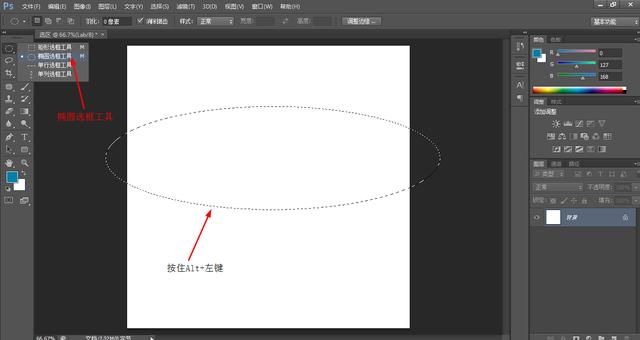
按住Shift 左键并且拖动鼠标,我们可以创建正方形或圆形选区。

1.选区运算按钮:依次为新选区、添加到选区、从选区中减去、与选区交叉。
例如:
按Shift 左键拖移鼠标会变成添加到选区,按Alt 左键拖移鼠标会变成从选区中减去。

2. 羽化:在羽化框中输入数值可以控制选区边缘的柔和程度。输入值越大,选区内图像的边缘就越柔和。
例如:
用矩形选框工具,按住Alt 左键拖移鼠标画出一个正方形,羽化像素选择0,按Shift Delete填充前景色,得到一个蓝色正方形。

用矩形选框工具,按住Alt 左键拖移鼠标画出一个正方形,羽化像素选择50,按Shift Delete填充前景色,得到一个边缘有虚化的矩形。

3. 消除锯齿:这个只有选择椭圆选框工具后才有用。作用是消除选区边缘的锯齿,使选区变得平滑。

现在,放两张图对比,第一张选择了消除锯齿,第二张没有选择消除锯齿。

选择消除锯齿

没有选择消除锯齿
4. 样式:在样式里,列表往下拉选择“正常”,可通过拖动的方法选择任意尺寸和比例;选择“固定比例”或“固定大小”,选区将以设置的宽度和高度比例或大小定义选区。

- D N E -
下期:
ps入门教程6:使用套索工具组
,版权声明:xxxxxxxxx;


工作时间:8:00-18:00
客服电话
电子邮件
扫码二维码
获取最新动态
